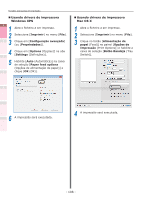Oki C942 C911dn/C931dn/C941dn/C942 Advanced Users Manual - Portuguese - Page 109
Utilizar o buffer da impressora, Imprimir, Configuração avançada, Propriedades, Avançadas
 |
View all Oki C942 manuals
Add to My Manuals
Save this manual to your list of manuals |
Page 109 highlights
Funções de impressão convenientes Cores compatíveis Uso do software utilitário Utilizar o buffer da impressora Você pode liberar rapidamente a impressora de trabalhos de grande quantidade e trabalhos complexos salvando trabalhos de impressão no dispositivo de disco rígido. Nota zz Se há espaço insuficiente no disco rígido opcional incorporado para armazenar os trabalhos de impressão, será exibido "File system is full" (Sistema de arquivamento está cheio) e a impressão será desativada. zz O tempo para conclusão da impressão será mais lento se não estiver transferindo. zz Não pode ser utilizado com drivers de impressora Windows XPS e Mac OS X. Memo zz Se o dispositivo está em modo de espera de impressão, imprima sem utilizar o buffer de impressão. Funções avançadas de impressão „„Usando drivers de impressora Windows PS 1 Abra o ficheiro a ser impresso. 1 2 Seleccione [Imprimir] no menu [File]. 3 Clique em [Configuração avançada] (ou [Propriedades]). 2 4 Clique em [Avançadas (Advanced)] na aba [Opções de tarefa (Job Options)]. 3 4 5 Apêndice 5 Habilite a caixa de seleção [Spool de Tarefas (Job Spool)]. Instalação da rede Verificando quantidades de impressão Índice 6 A impressão será executada. - 109 -